在CAD的图形标注中,这些标注的箭头线段其实就是多重引线,那么cad如何利用多重引线进行标注编号?下文小编就为大家带来详细使用教程,一起看看吧
绘制之前先设置多重引线样式
1、命令栏输入MLS回车;

2、选中默认Standard样式,再此基础之上新建一个样式;

3、命名编号,继续;

4、修改引线格式中箭头为小点;

修改引线类型为块,块源为圆后确定;
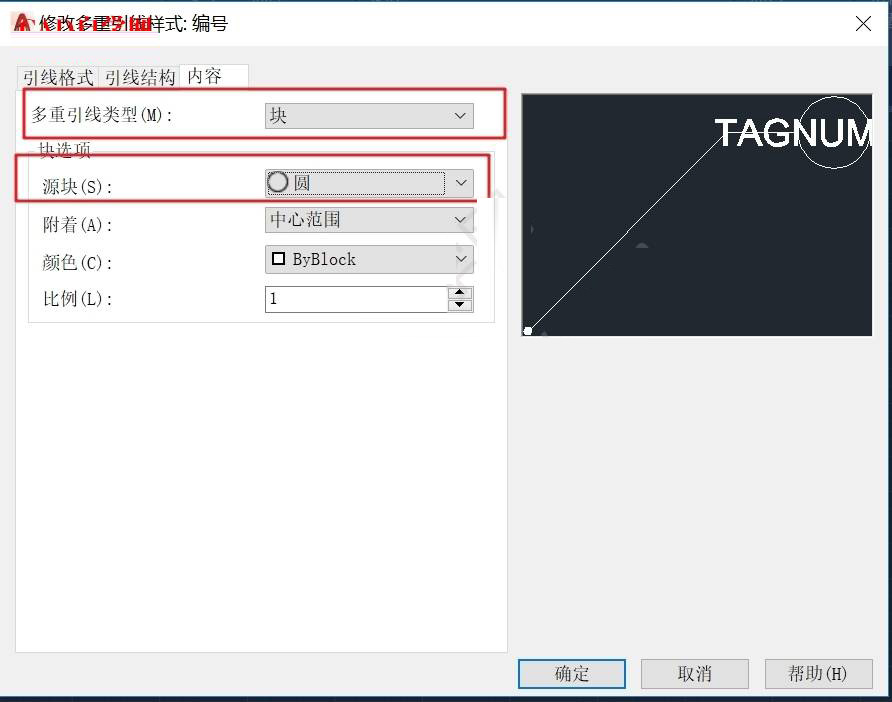
5、当前引线样式为编号,点关闭;

绘制引线
1、命令栏输入MLD回车;

2、提示指定引线箭头位置,指定即可;

3、提示指定引线基线位置,指定即可;

4、弹出编辑属性对话框,输入标记编号1,确定;
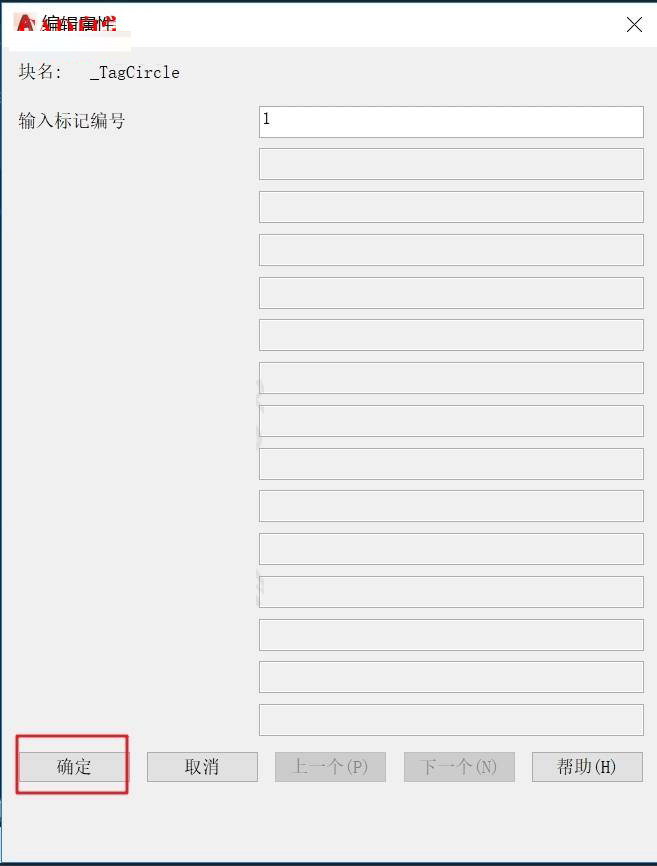
5、编号完成。

声明:本站所有文章,如无特殊说明或标注,均为本站原创发布。任何个人或组织,在未征得本站同意时,禁止复制、盗用、采集、发布本站内容到任何网站、书籍等各类媒体平台。如若本站内容侵犯了原著者的合法权益,可联系我们进行处理。
